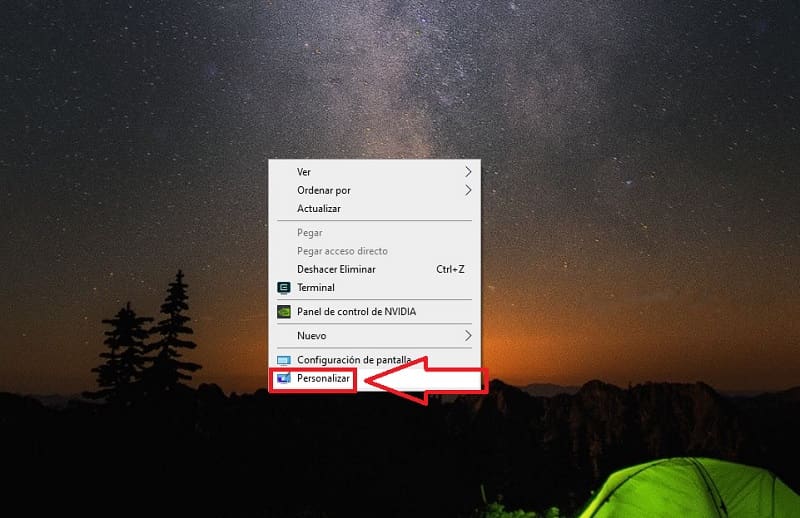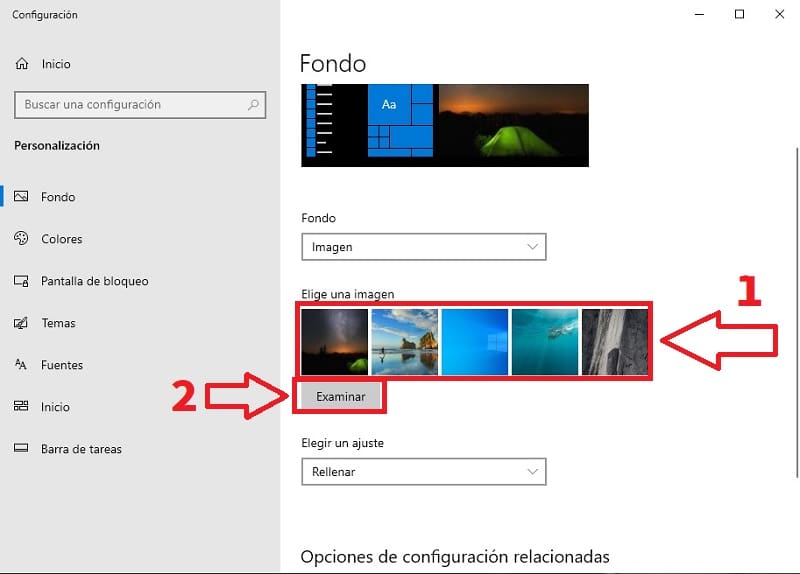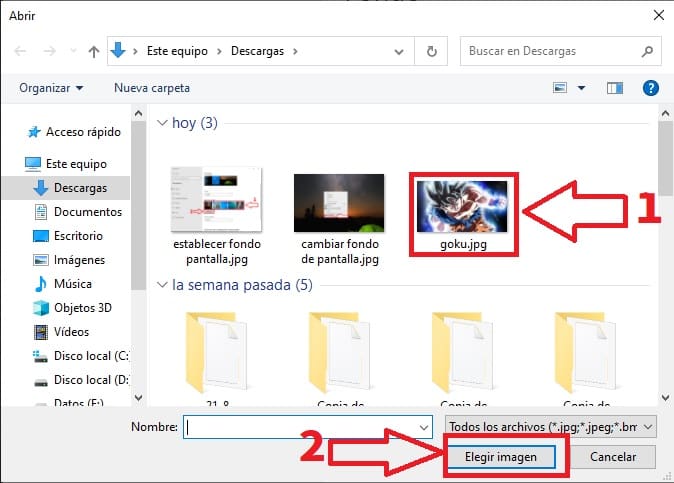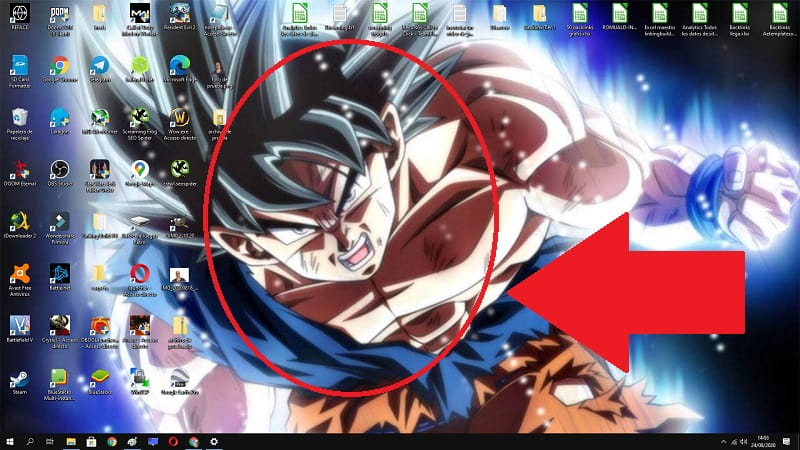Windows 10 tiene unas capacidades de personalización muy amplias, de echo, en Tuto Win10 ya hemos visto tutoriales para cambiar al menú clásico, elegir otro mensaje de bienvenida o incluso como modificar el fondo de temas automáticamente. Sin embargo, hay un recurso muy básico que todo usuario debería conocer y es saber como poner un fondo de pantalla en Windows 10 y por supuesto tenemos la obligación de enseñarte los pasos necesarios de como se hace de la manera más sencilla posible 😊.
Tabla De Contenidos
Como Cambiar El Fondo De Pantalla En Windows 10 2024
¿Has visto una imagen que quieras establecer como fondo de pantalla pero no sabes como hacerlo?, ¡ pues es tremendamente sencillo !, para ello único que deberemos de hacer es situar el cursor del ratón sobre el escritorio y hacer clic derecho con el ratón. Si todo va bien, aparecerá un menú con varias opciones en la que pone «Personalizar» abajo del todo, la seleccionamos.
Como Modificar La Imagen De Fondo De Pantalla En Win 10
Esto nos llevará a un apartado llamado «Fondo» donde podremos configurar una serie de parámetros y precisamente ese es el motivo por el cual hemos llegado hasta aquí porque queremos poner un fondo de pantalla en Windows 10, pues para ello deberemos de hacer lo siguiente:
- Podremos elegir algunas de las imágenes que vienen por defecto en el sistema.
- También tendremos la oportunidad de establecer una imagen como fondo de monitor en Windows 10.
- En esta pantalla elegiremos la foto que más nos guste.
- Le daremos a «Elegir Imagen».
Como Establecer Una Foto Como Fondo De Pantalla En Windows 10 2024
Y este sería el resultado de como se vería nuestra imagen como fondo en el monitor de nuestro PC.
Como Quitar La Imagen Del Monitor En Win 10 2024
Para eliminar la foto que hemos establecido de fondo en Windows 10 tan solo deberemos de hacer clic derecho sobre el ratón en el escritorio y entrar en «Personalizar». Una vez dentro tendremos la posibilidad de:
- Elegir una imagen de muestra que trae el sistema.
- Entrar en «Examinar» para subir una nueva fotografía.
Y de esta manera tan sencilla podremos cambiar la foto de la pantalla en Windows 10 de una manera fácil y rápida. Si tienes alguna duda siempre puedes dejarme un comentario, prometo contestar. No olvides compartir este artículo con tus redes sociales, eso me ayudaría a seguir realizando más artículos como éste.. ¡ Gracias !.